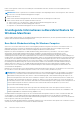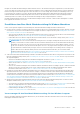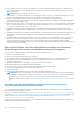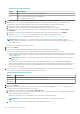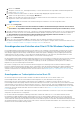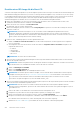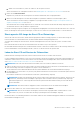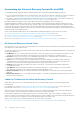Users Guide
Tabelle 155. UltraVNC-Verbindung
Option Beschreibung
Kennwort Geben Sie ein Kennwort für die UltraVNC-Verbindung ein.
Port Geben Sie einen Port für die UltraVNC-Verbindung ein.
Die Standardportnummer ist 5900.
10. Wenn Sie die gewünschten Optionen auf der Seite „Start-CD“ festgelegt haben, klicken Sie auf Weiter.
11. Optional können Sie, wenn Sie eine Wiederherstellung auf abweichender Hardware planen, auf der Seite "Treiberinjektion" die
entsprechenden Speichercontroller und andere Treiber für das Zielsystem anhand der folgenden Schritte injizieren:
a. Laden Sie die Treiber von der Website des Serverherstellers herunter und entpacken Sie sie.
b. Komprimieren Sie jeden Treiber mit einem entsprechenden Programm (z. B. WinZip) in eine .zip-Datei.
c. Klicken Sie auf der Seite "Treiberinjektion" des Assistenten zum Wiederherstellen eines Computers auf Treiber-Archiv
hinzufügen.
d. Navigieren Sie im Dateisystem zur komprimierten Treiberdatei, wählen Sie die Datei aus, und klicken Sie auf Öffnen.
e. Wiederholen Sie Schritt c und Schritt d, je nach Bedarf, bis Sie alle erforderlichen Treiber injiziert haben.
Weitere Informationen zur Treiberinjektion finden Sie unter Grundlegendes zur Treiberinjektion in eine Start-CD.
ANMERKUNG: Nicht alle Versionen von Windows sind mit der automatischen Treiber-Injektion kompatibel. Wenn Ihr
Betriebssystem nicht kompatibel ist, speichern Sie die Treiber manuell in das Verzeichnis C:\Program Files\AppRecovery\Core
\BootCdKit\Drivers\.
Rapid Recovery erstellt das ISO-Image der Start-CD.
12. Klicken Sie auf Weiter.
13. Starten Sie den Zielcomputer der BMR und führen Sie dann eine der folgenden Optionen vollständig aus:
● Wenn Sie den Agent-Computer vom ISO-Image der Start-CD starten können, starten Sie den Computer jetzt.
● Wenn Sie den Zielcomputer nicht starten können, kopieren Sie das ISO-Image auf physische Datenträger (CD oder DVD), laden Sie
den Datenträger in den Zielcomputer, konfigurieren Sie den Computer zum Laden von der Start-CD und führen Sie einen Neustart
von der Start-CD aus.
ANMERKUNG:
Sie müssen u. U. die BIOS-Einstellungen des Zielcomputers ändern, damit die Start-CD als erstes Volume
geladen wird.
Beim Start von der Start-CD wird auf dem Zielcomputer die Benutzeroberfläche der Universellen Wiederherstellungskonsole
angezeigt. Diese Umgebung wird verwendet, um das Systemlaufwerk bzw. die ausgewählten Volumes direkt vom Rapid Recovery
Kern wiederherzustellen. Die IP-Adresse und der Authentifizierungsschlüssel für die Anmeldung werden bei jedem Start mit der
Start-CD in der URC geändert.
14. Geben Sie auf der Seite "Verbindung" des Assistenten zum Wiederherstellen eines Computers die Authentifizierungsinformationen der
URC-Instanz des Computers, den wiederhergestellt werden soll, wie folgt ein:
Tabelle 156. Authentifizierungsoptionen
Option Beschreibung
IP-Adresse Die angegebene IP-Adresse in der URC auf dem Zielcomputer.
Authentifizieru
ngsschlüssel
Der Authentifizierungsschlüssel in der URC auf dem Zielcomputer.
15. Klicken Sie auf Weiter.
16. Wenn Sie Volumes manuell zuordnen möchten, fahren Sie auf der Seite Datenträger-Mapping mit Schritt 10 fort. Wenn Volumes
automatisch zugeordnet werden sollen, gehen Sie wie folgt vor:
a. Wählen Sie im Dropdown-Menü „Volume-Mapping“ Automatisch aus.
b. Vergewissern Sie sich, dass in der Liste der Volumes die Volumes, die Sie wiederherstellen möchten, ausgewählt sind. Alle Volumes
sind per Standardeinstellung ausgewählt.
Deaktivieren Sie die Option, wenn Sie ein aufgelistetes Volume nicht wiederherstellen möchten.
ANMERKUNG: Zum Durchführen der Wiederherstellung muss mindestens ein Volume ausgewählt werden.
c. Wählen Sie auf der rechten Seite den Zieldatenträger für die Wiederherstellung aus.
266
Wiederherstellen von Daten